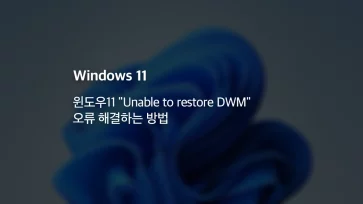윈도우11을 사용하다 보면 여러 개의 오디오 출력 장치가 연결된 경우가 종종 있습니다.
예를 들어, 노트북 내장 스피커 외에도 블루투스 이어폰이나 HDMI를 통해 외부 모니터에 연결된 스피커 등 다양한 장치가 동시에 인식되죠. 그런데 내가 원하는 장치에서 소리가 안 나고, 엉뚱한 곳에서 출력된다면 꽤나 불편한 상황입니다.
게임 중에는 헤드셋으로 듣고 싶은데 내장 스피커로 소리가 나온다거나, 회의 중 이어폰을 연결했는데 여전히 본체 스피커로 출력되는 문제를 겪기도 합니다.
이런 문제는 윈도우11의 사운드 출력 장치 설정에서 원하는 장치로 소리를 출력할 수 있습니다.
목차
설정 앱에서 기본 출력 장치 변경하기
윈도우11 설정 메뉴에서 현재 사용 중인 오디오 장치를 쉽게 변경할 수 있습니다.
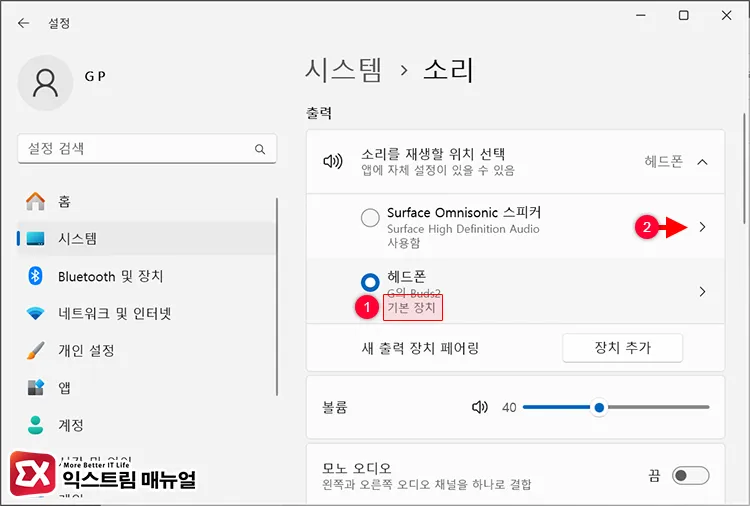
Windows + i 키를 눌러 설정 앱을 실행합니다. 그리고 시스템 > 소리를 클릭합니다.
출력 목록을 살펴보면, 현재 연결된 사운드 장치가 보이는데요. 여기서 설정된 기본 장치를 다른 장치로 변경할 수 있습니다. 기본 장치로 등록할 오디오를 선택합니다.
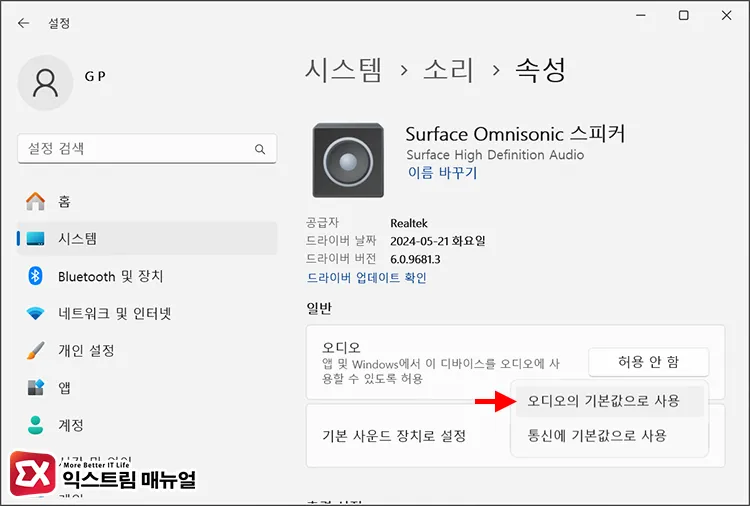
오디오 속성에서 기본 사운드 장치로 설정을 클릭합니다. 기본 사운드 장치는 2가지 옵션을 가지고 있으며, 단순 오디오 출력, 마이크를 혼합한 통신 기본값 설정을 정할 수 있습니다. 자세한 설명은 다음과 같습니다.
- 오디오의 기본값으로 사용 : 소리가 출력되는 오디오 기본 장치 설정
- 통신에 기본값으로 사용 : 보이스톡, VoIP와 같이 마이크(입력), 오디오(출력)을 함께 사용할 때의 기본 장치 설정
일반적으로 [오디오의 기본값으로 사용]을 선택하면 됩니다.
작업표시줄에서 빠르게 사운드 출력 장치 바꾸기
윈도우11은 볼륨 조절 패널을 통해 출력 장치를 바로 변경할 수 있는 기능을 제공합니다. 설정을 열지 않고도 작업표시줄에서 빠르게 장치를 전환할 수 있으며 단축키를 사용할 수 있습니다.
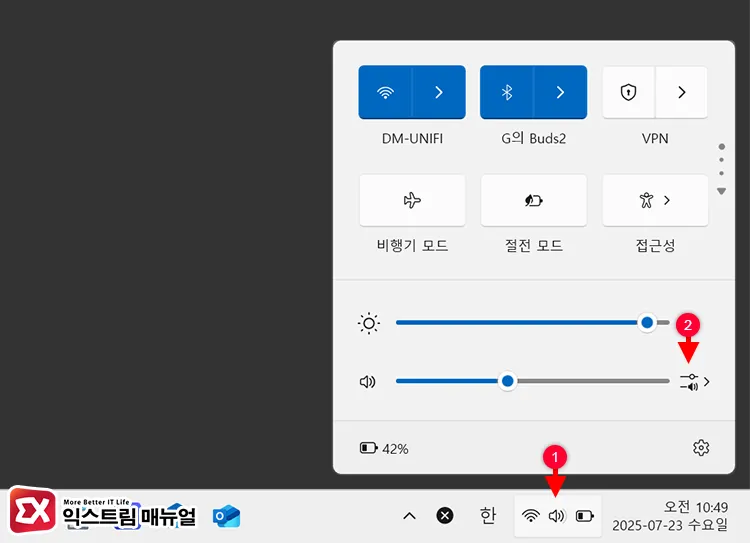
작업표시줄 오른쪽의 스피커 아이콘을 클릭합니다. 그리고 볼륨 슬라이더 우측의 장치 선택 아이콘을 클릭합니다.
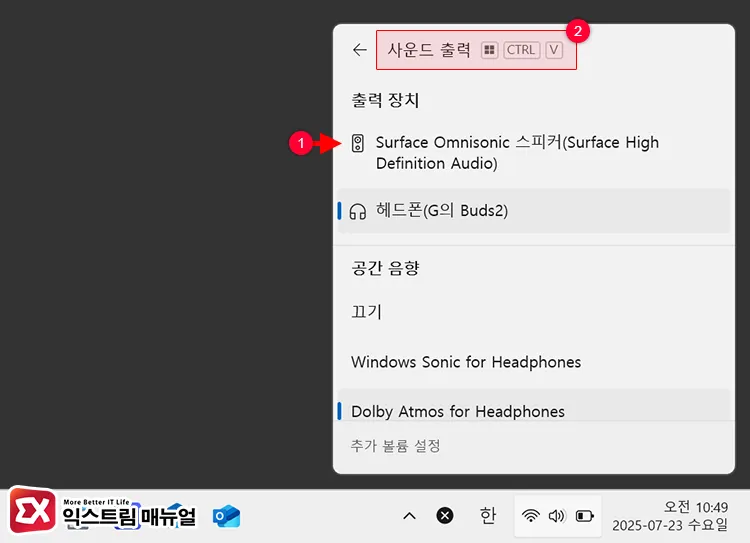
연재 연결된 장치 목록에서 사용자가 원하는 사운드 출력 장치를 클릭해 전환합니다. 사운드 출력 창은 Windows + Ctrl + V 단축키로 빠르게 열 수 있습니다.
앱별 오디오 출력 장치 다르게 설정하기
윈도우11에서는 프로그램마다 오디오 출력 장치를 다르게 설정하는 기능도 제공합니다. 예를 들어, 음악 플레이어는 블루투스 스피커로, 디스코드는 헤드셋으로 출력하게 설정할 수 있습니다.
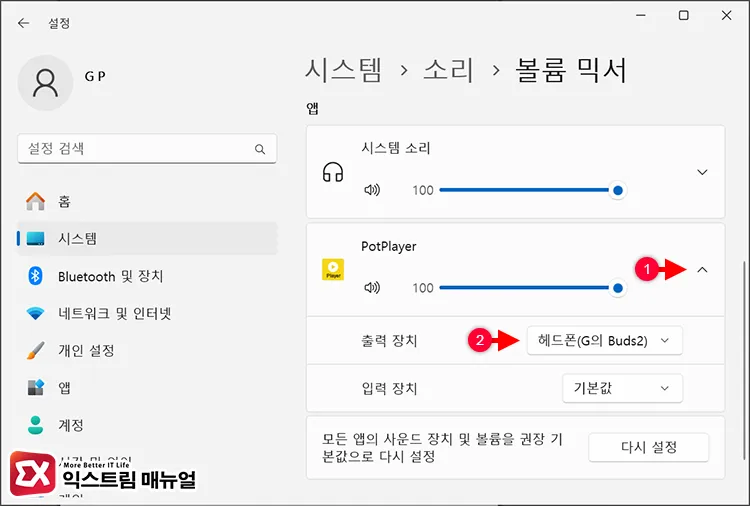
윈도우 설정 > 시스템 > 소리 > 볼륨 믹서에 진입합니다. 그 다음, 앱 목록에서 오디오 출력을 다르게 설정할 앱의 세부 옵션을 펼칩니다. 출력 장치를 클릭해 원하는 오디오 기기를 선택합니다.
볼륨 믹서는 현재 실행 중인 앱 및 프로그램을 기준으로 하므로, 실행 후 설정해야 합니다.
마치며
윈도우11은 다양한 출력 장치를 지원하지만, 사용자의 의도와 다르게 소리가 나오는 경우도 종종 있습니다.
설정 앱이나 작업표시줄, 볼륨 믹서를 통해 쉽게 출력 장치를 전환하거나 앱별로 지정하는 방법을 알아두면 매우 유용합니다. 특히 블루투스나 HDMI를 자주 사용하는 환경이라면 위의 팁을 잘 활용해보세요.
소리 출력 문제는 복잡해 보이지만 알고 보면 아주 간단하게 해결할 수 있습니다.
FAQ
장치가 정상적으로 페어링되지 않았거나, 드라이버 문제가 있을 수 있습니다. 블루투스 설정에서 장치 제거 후 다시 연결해 보세요.
새 장치를 연결할 경우, 윈도우는 새 장치를 우선 적용하려는 경향이 있습니다. 설정에서 ‘기본장치로 자동 설정’ 옵션을 끌 수는 없습니다. 수동으로 재설정이 필요합니다.
일부 앱은 윈도우의 출력 장치 설정을 무시하고 자체 설정을 따를 수 있습니다. 이 경우 앱 내 설정을 따로 확인해야 합니다.